Nastavení nástroje pro vyrovnávání zatížení softwaru SDN v prostředcích infrastruktury VMM
Důležité
Tato verze nástroje Virtual Machine Manager (VMM) dosáhla konce podpory. Doporučujeme upgradovat na VMM 2022.
Tento článek obsahuje informace o tom, jak nasadit nástroj pro vyrovnávání zatížení softwaru (SLB) v softwarově definované síti (SDN).
Nástroj SLB umožňuje rovnoměrnou distribuci síťového provozu tenanta a zákazníka tenanta mezi prostředky virtuální sítě, aby bylo možné hostovat stejnou úlohu na více serverech a zajistit tak vysokou dostupnost a škálovatelnost. Další informace.
K nasazení síťového adaptéru a softwarového nástroje pro vyrovnávání zatížení můžete použít VMM. Po nastavení nástroje SLB můžete v infrastruktuře SDN používat funkce multiplexingu a překladu adres (NAT).
Nástroj VMM 2022 poskytuje podporu duálního zásobníku pro nástroj SLB.
Poznámka
- Z VMM 2019 UR1 se jeden typ připojené sítě změnil na Připojená síť
- VMM 2019 UR2 a novější podporuje protokol IPv6.
Než začnete
Zajistěte, aby:
- Plánování: Přečtěte si o plánování a softwarově definované síti a prohlédněte si naplánovanou topologii v tomto dokumentu. Diagram znázorňuje konfiguraci se 4 uzly. Nastavení je vysoce dostupné se třemi uzly síťového adaptéru (VM) a třemi uzly SLB/MUX. V příkladu jsou dva tenanti s jednou virtuální sítí rozdělenou do dvou virtuálních podsítí, simulujících webovou a databázovou vrstvu. Virtuální počítače infrastruktury i tenantu se můžou znovu distribuovat na jakémkoli fyzickém hostiteli.
- Síťový adaptér: V prostředcích infrastruktury VMM byste měli mít nasazený síťový adaptér SDN , abyste před nastavením vyrovnávání zatížení měli spuštěnou výpočetní a síťovou infrastrukturu.
- Certifikát SSL: Pokud chcete importovat šablonu služby SLB, budete muset připravit certifikát SSL. Certifikát zpřístupníte během nasazování síťového adaptéru. Pokud chcete použít certifikát, který jste si připravili při nasazení síťového adaptéru pro SLB, klikněte na certifikát pravým tlačítkem a exportujte ho bez hesla ve formátu .CER. Umístěte ho do knihovny ve složce NCCertificate.CR, kterou jste vytvořili při nastavování síťového adaptéru.
- Šablona služby: VMM používá k automatizaci nasazení SLB šablonu služby. Šablony služby podporují nasazení několika uzlů na virtuální počítače 1. a 2. generace.
- Virtuální počítače SLB: Všechny virtuální počítače SLB musí být spuštěné Windows Server 2016 nebo novější s nainstalovanými nejnovějšími opravami.
- Síť HNV: Ověřte, že je síť HNV zprostředkovatele vytvořená jako součást ověření NC. Další informace.
Kroky nasazení
- Příprava certifikátu SSL: Certifikát umístěte do knihovny VMM.
- Stažení šablony služby: Stáhněte šablonu služby, kterou potřebujete k nasazení SLB/MUX.
- Vytvoření tranzitních logických sítí: Musíte vytvořit logické sítě:
- Logická síť pro zrcadlení fyzické sítě přenosu (front-endové).
- Privátní virtuální IP adresy (VIP) a veřejné virtuální IP sítě pro přiřazení virtuálních IP adres ke službě SLB.
- Vytvoření privátních a veřejných logických sítí virtuálních IP adres: Privátní virtuální IP adresy (VIP) a veřejné sítě VIP pro přiřazení virtuálních IP adres ke službě SLB.
- Import šablony služby: Importujte a přizpůsobte šablonu služby SLB.
- Nasazení SLB: Nasaďte SLB jako službu VMM a nakonfigurujte vlastnosti služby.
- Ověření nasazení: Nakonfigurujte partnerský vztah protokolu BGP mezi instancí SLB/MUX a směrovačem BGP, přiřaďte veřejnou IP adresu virtuálnímu počítači nebo službě tenanta a zpřístupněte tento virtuální počítač nebo službu zvnějšku sítě.
Příprava certifikátu
Ověřte, že je certifikát SSL, který jste vytvořili během nasazování síťového adaptéru, zkopírovaný do složky NCCertificate.CR.
Stažení šablony služby
- Stáhněte složku SDN z úložiště Microsoft SDN na GitHubu a zkopírujte šablony z nástrojeSLBpro šablony>VMM> do místní cesty na serveru VMM.
- Extrahujte obsah do složky na místním počítači. Budete je importovat do knihovny později.
Položka ke stažení obsahuje dvě šablony:
- Šablona SLB Production Generation 1 VM.xml slouží k nasazení služby SLB na virtuální počítače 1. generace.
- Šablona SLB Production Generation 2 VM.xml slouží k nasazení služby SLB na virtuální počítače generace 2.
Obě šablony mají výchozí počet tří virtuálních počítačů, které je možné změnit v návrháři šablon služeb.
Pro nasazení SLB doporučujeme použít zjednodušenou topologii SDN (dvě fyzické sítě). Při použití zjednodušené šablony topologie SDN přeskočte vytváření tranzitní logické sítě.
Vytvoření tranzitní logické sítě
- Otevřete Průvodce vytvořením logické sítě a zadejte Název a volitelný popis.
- V Nastavení vyberte Jedna propojená síť. Zaškrtněte políčka Vytvořit síť virtuálních počítačů se stejným názvem, aby měly virtuální počítače k této logické síti přímý přístup a Spravuje se síťovým adaptérem.
- Pro VMM 2019 UR1 a novější vyberte v Nastavenímožnost Připojená síť a pak vyberte Spravováno síťovým adaptérem.
- V Nastavení vyberte Připojená síť a pak vyberte Spravováno síťovým adaptérem.
- V oblasti Síťová lokalita zadejte informace o síťové lokalitě pro vaši podsíť.
- Zkontrolujte souhrnné informace a dokončete průvodce logickou sítí.
Vytvoření fondu IP adres pro tranzitní logickou síť
Toto je fond IP adres, kde se virtuálním počítačům SLB/MUX a partnerskému virtuálnímu počítači BGP (pokud je nasazený) přiřazují dynamické IP adresy.
Toto je fond IP adres, kde se virtuálním počítačům SLB/MUX a partnerskému virtuálnímu počítači BGP (pokud je nasazený) přiřazují dynamické IP adresy.
V nástroji VMM 2019 UR1 a novějších můžete fond IP adres vytvořit pomocí průvodce Vytvořit logickou síť .
Fond IP adres můžete vytvořit pomocí Průvodce vytvořením logické sítě .
Poznámka
- Ujistěte se, že používáte rozsah IP adres, který odpovídá adresní prostoru IP adres vaší tranzitní sítě. Do fondu IP adres, který se chystáte vytvořit, nezahrnujte první IP adresu vaší podsítě. Pokud třeba máte podsíť od 1 do 254, začněte rozsah od 2.
- Po vytvoření tranzitní logické sítě se ujistěte, že jste tuto logickou síť přidružili k profilu portu pro odesílání přepínače pro správu, který jste vytvořili během nasazení síťového adaptéru.
Vytvoření fondu IP adres:
Klikněte pravým tlačítkem na logickou síť >Vytvořit fond IP adres.
Zadejte Název a volitelný popis fondu IP adres a zkontrolujte, že je vybraná správná logická síť.
V oblasti Síťová lokalita vyberte podsíť, pro kterou bude tento fond IP adres sloužit. Pokud máte v rámci sítě poskytovatele Virtualizace sítě Hyper-V více než jednu podsíť, musíte pro každou podsíť vytvořit fond statických IP adres. Pokud máte jenom jeden web (například ukázkovou topologii), stačí vybrat Další.
V části Rozsah IP adres nakonfigurujte počáteční a koncovou IP adresu. Nepoužívejte první tři IP adresy v dostupné podsíti. Třeba pokud máte dostupnou podsíť od 1 do 254, začněte rozsah od 4 nebo vyššího čísla.
Potom nakonfigurujte adresu výchozí brány. Vyberte Vložit vedle pole Výchozí brány , zadejte adresu a použijte výchozí metriku. Volitelně můžete nakonfigurovat informace o DNS a WINS.
Zkontrolujte souhrnné informace a výběrem možnosti Dokončit dokončete průvodce.
Poznámka
Ujistěte se, že jste logickou síť přidružili k profilu portu přepínače pro odesílání.
Vytvoření privátních a veřejných logických sítí VIP
Fond privátních adres VIP potřebujete, abyste mohli přiřadit VIP a veřejnou VIP službě správce SLB.
Poznámka
Postup vytvoření obojího je podobný, ale existují určité rozdíly.
Vytvoření privátní virtuální IP adresy:
- Spusťte Průvodce vytvořením logické sítě. Zadejte Název a volitelný popis pro tuto síť.
- V Nastavení vyberte Jedna propojená síť. Vyberte Vytvořit síť virtuálních počítačů se stejným názvem, aby měly virtuální počítače k této logické síti přímý přístup. Vyberte Spravuje se síťovým adaptérem.
- V Nastavení vyberte Jedna propojená síť. Vyberte Vytvořit síť virtuálních počítačů se stejným názvem, aby měly virtuální počítače k této logické síti přímý přístup. Vyberte Spravuje se síťovým adaptérem.
V části UR1 a novější vyberte v Nastavenímožnost Připojená síť a vyberte Spravovaná síťovým adaptérem.
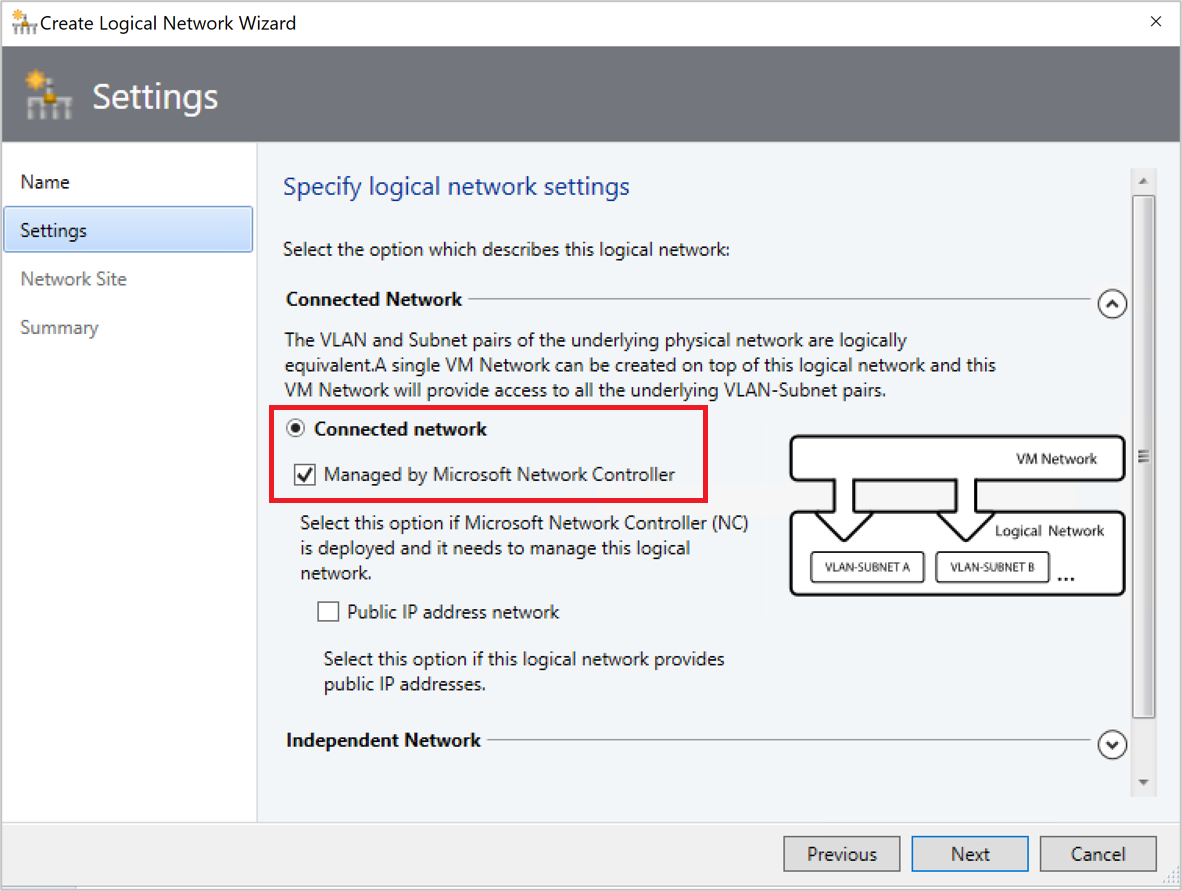
- Na stránce Síťová lokalita přidejte informace o síťové lokalitě pro vaši logickou síť privátních virtuálních IP adres.
- Zkontrolujte souhrnné informace a dokončete průvodce.
Vytvoření veřejné virtuální IP adresy:
- Spusťte Průvodce vytvořením logické sítě. Zadejte Název a volitelný popis pro tuto síť.
- V Nastavení vyberte Jedna propojená síť. Vyberte Vytvořit síť virtuálních počítačů se stejným názvem, aby měly virtuální počítače k této logické síti přímý přístup. Vyberte Spravuje se síťovým adaptérem Microsoftu a Síť veřejných IP adres.
V Nastavení vyberte Jedna propojená síť. Vyberte Vytvořit síť virtuálních počítačů se stejným názvem, aby měly virtuální počítače k této logické síti přímý přístup. Vyberte Spravuje se síťovým adaptérem.
V části UR1 a novější vyberte v Nastavenímožnost Připojená síť a vyberte možnost Spravovaná síťovým adaptérem a Síť s veřejnými IP adresami.
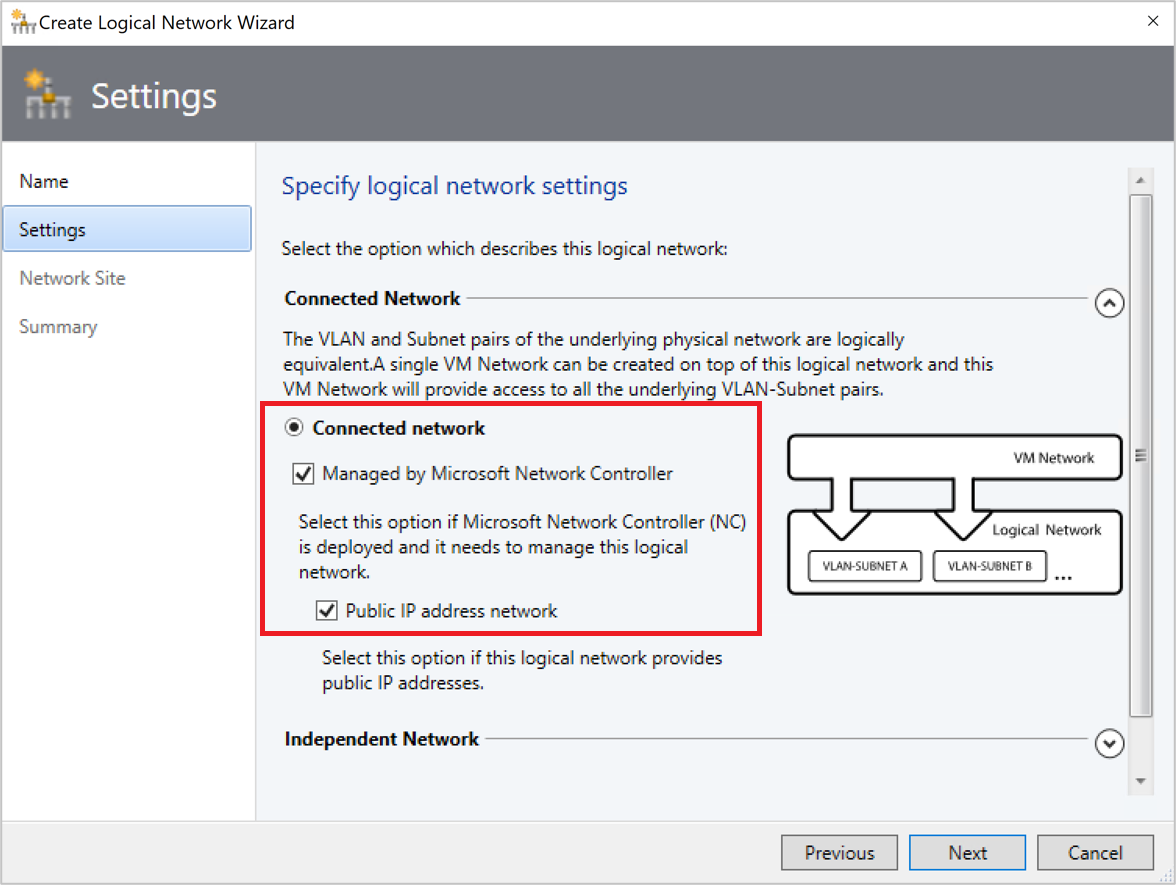
- U možnosti Síťová lokalita přidejte informace o síťové lokalitě pro vaši veřejnou logickou síť virtuálních IP adres.
- Projděte si souhrnné informace a dokončete průvodce.
Vytvoření fondů IP adres pro privátní a veřejné sítě VIP
- Klikněte pravým tlačítkem na privátní logickou síť VIRTUÁLNÍCH IP adres >Vytvořit fond IP adres.
- Zadejte Název a volitelný popis fondu IP adres a zkontrolujte, že je vybraná správná logická síť.
- Přijměte výchozí síťovou lokalitu a vyberte Další.
- V části Rozsah IP adres nakonfigurujte počáteční a koncovou IP adresu.
Poznámka
Nepoužívejte první IP adresu v dostupné podsíti. Třeba pokud máte dostupnou podsíť od 1 do 254, začněte rozsah od 2 nebo vyššího čísla.
- V části Rozsah IP adres nakonfigurujte počáteční a koncovou IP adresu. Pokud používáte adresní prostor IPv6, zadejte fond adres IPv6.
Poznámka
Nepoužívejte první IP adresu v dostupné podsíti. Třeba pokud máte dostupnou podsíť od 1 do 254, začněte rozsah od 2 nebo vyššího čísla.
Maximální povolený počet adres v jednom rozsahu virtuálních IP adres je 1024.
- V části Rozsah IP adres nakonfigurujte počáteční a koncovou IP adresu. Pokud používáte adresní prostor IPv6, přidejte do síťové lokality podsíť IPv6 a vytvořte fondy adres IPv6.
Poznámka
- Přidejte fondy IPv6 adres při onboardingu SLB.
- Nepoužívejte první IP adresu v dostupné podsíti. Třeba pokud máte dostupnou podsíť od 1 do 254, začněte rozsah od 2 nebo vyššího čísla.
- Maximální povolený počet adres v jednom rozsahu virtuálních IP adres je 1024.
- Do pole IP adresy rezervované pro virtuální IP adresy zařízení na vyrovnávání zatížení zadejte rozsah IP adres podsítě. Měla by odpovídat zadané počáteční a koncové adrese.
- Informace o bráně, DNS nebo WINS nemusíte zadávat, protože tento fond slouží pouze k přidělování IP adres virtuálním ip adresm prostřednictvím síťového adaptéru. Pokud chcete tyto obrazovky přeskočit, vyberte Další . Zadejte adresu a použijte výchozí metriku. Volitelně můžete nakonfigurovat informace o DNS a WINS.
- Projděte si souhrnné informace a výběrem možnosti Dokončit dokončete průvodce.
- Opakujte postup pro logickou síť veřejné VIRTUÁLNÍ IP adresy. tentokrát zadejte rozsah IP adres pro veřejnou síť.
Import šablony služby
Naimportujte šablonu služby do knihovny VMM. V tomto příkladu budeme importovat šablonu 2. generace.
Vyberte Šablona importu knihovny>.
Přejděte do složky šablony služby a vyberte soubor SLB Production Generation 2 VM.xml.
Při importu šablony služby aktualizujte parametry vašeho prostředí.
Poznámka
Prostředky knihovny se naimportovaly během nasazení síťového adaptéru.
- WinServer.vhdx: Vyberte image virtuálního pevného disku, kterou jste připravili a importovali dříve během nasazení síťového adaptéru.
- NCCertificate.CR: Tento prostředek knihovny obsahuje skripty používané k nastavení síťového adaptéru. Vytvořte mapování na prostředek knihovny NCCertificate.cr v knihovně VMM.
- EdgeDeployment.CR: Vytvořte mapování na prostředek knihovny EdgeDeployment.cr v knihovně VMM.
Nezapomeňte zkopírovat certifikát .CER, který jste předtím vytvořili, do složky NCCertificate.CR.
Na stránce Souhrn zkontrolujte podrobnosti a vyberte Importovat.
Poznámka
Šablonu služby můžete přizpůsobit. Další informace.
Nasazení služby SLB
Teď nasaďte instanci služby SLB/MUX.
Vyberte šablonu >SLB Production Generation 2 VM.xml service Configure Deployment (Konfigurovat nasazení). Zadejte Název a volitelný cíl instance služby. Cíl musí být namapovaný na skupinu hostitelů, která obsahuje dříve nakonfigurované hostitele.
V části Nastavení sítě namapujte parametr TransitNetwork na tranzitní síť virtuálních počítačů a ManagementNetwork na síť virtuálních počítačů pro správu.
Poznámka
- Tranzitní síť se nedá použít, pokud používáte zjednodušené šablony topologie.
- Po dokončení mapování se zobrazí obrazovka Nasadit službu . Instance virtuálních počítačů jsou zpočátku červené, což je normální. Výběrem možnosti Aktualizovat náhled automaticky vyhledejte vhodné hostitele pro virtuální počítač.
Nalevo od okna Konfigurovat nasazení nakonfigurujte nastavení podle podrobností v následující tabulce:
Nastavení Požadavek Popis Tranzitní síť Vyžadováno Vaše tranzitní síť virtuálních počítačů. LocalAdmin Vyžadováno Vyberte ve svém prostředí účet Spustit jako, který se bude používat jako místní správce na virtuálních počítačích. Uživatelské jméno by mělo být Administrator. Síť pro správu Vyžadováno Vyberte síť pro správu virtuálních počítačů, kterou jste vytvořili pro správu hostitelů. MgmtDomainAccount Vyžadováno Vyberte účet Spustit jako s oprávněními k přidávání virtuálních počítačů SLB/MUX do domény služby Active Directory přidružené k síťovému adaptéru. Může to být stejný účet, který jste při nasazení síťového adaptéru použili v nastavení MgmtDomainAccount. MgmtDomainFQDN Vyžadováno Plně kvalifikovaný název domény pro doménu služby Active Directory, ke které se připojí virtuální počítače SLB/MUX. SelfSignedConfiguration Vyžadováno Pokud je certifikát, který používáte, podepsaný svým držitelem, zadejte true . Po konfiguraci těchto nastavení vyberte Nasadit službu a spusťte úlohu nasazení služby. Doba nasazení závisí na hardwaru, ale většinou se pohybuje mezi 30 a 60 minutami.
Pokud nepoužíváte multilicenční VHDX nebo pokud VHDX nemá kód Product Key ze souboru odpovědí, zastaví se nasazení během zřizování virtuálního počítače SLB/MUX na stránce s kódem Product Key . Je potřeba ručně přejít na plochu virtuálního počítače a vynechat nebo zadat kód Product Key.
Po dokončení úlohy nasazení služby ověřte, že se služba zobrazuje v části Informace o síti virtuálních počítačů a služeb>>virtuálních počítačů pro služby. Klikněte pravým tlačítkem na službu a v okně Vlastnosti zkontrolujte, že je stav Nasazená.
Po nasazení ověřte, že se služba zobrazí v částiVšechny informace o síti virtuálníchpočítačů>služby Všechny hostitele> pro služby. Klikněte pravým tlačítkem na vlastnosti služby > SLB MUX a ověřte, že je stav Nasazeno. Pokud nasazení SLB/MUX selže, před dalším pokusem o nasazení nástroje SLB se ujistěte, že jste odstranili instanci služby, která selhala.
Pokud chcete škálovat nebo škálovat nasazenou instanci služby nástroje pro vyrovnávání zatížení softwaru, přečtěte si tento blog.
Poznámka
Po nasazení služby SLB zakažte registraci DNS na virtuálním síťovém adaptéru připojeném k tranzitní síti virtuálních počítačů na všech virtuálních počítačích SLB MUX.
Konfigurace vlastností role SLB a SLB/MUX
Poznámka
Než budete pokračovat, ujistěte se, že jste vytvořili logickou síť HNV PA.
Teď je služba nasazená a můžete konfigurovat její vlastnosti. Budete muset přidružit instanci služby SLB, kterou jste nasadili k síťovému adaptéru, a pak nakonfigurovat partnerský vztah protokolu BGP mezi instancí SLB/MUX a přepínačem TOR nebo partnerským směrovačem protokolu BGP.
- VyberteSíťová službaFabric>. Klikněte pravým tlačítkem na vlastnosti služby>síťového adaptéru.
- Vyberte kartu >Služby Load BalancerProcházet službu >přidruženouk roli>.
- Vyberte instanci služby SLB/MUX, kterou jste vytvořili dříve. Vyberte účet Spustit jako.
- V nastavení IP adresa pro správu použijte IP adresu z fondu privátních virtuálních IP adres, který jste předtím vytvořili. Volitelně můžete zadat rozsahy IP adres, které chcete vyloučit z překladu adres při odchozí komunikaci. V části Fondy VIRTUÁLNÍCH IP adres SLBM vyberte privátní i veřejný fond VIRTUÁLNÍCH IP adres pro publikování do nc.
- V průvodci vyberte instanci SLB/MUX v části role Load Balancer. Zadejte místní ASN vašeho datacentra a podrobnosti o zařízeních nebo partnerech BGP, se kterými může SLB/MUX navázat partnerský vztah.
- Vyberte OK.
Instance služby SLB je teď přidružená ke službě SLBM a pod položkou Role vyrovnávání zatížení by měla být uvedená instance virtuálního počítače SLB/MUX se všemi nastaveními.
Ověření nasazení
Po nasazení služby SLB/MUX můžete nasazení ověřit tím, že nakonfigurujete vytvoření partnerského vztahu protokolu BGP mezi instancí SLB/MUX a směrovačem BGP, přiřadíte virtuálnímu klienta počítači nebo službě veřejnou IP adresu a pokusíte se k tomuto virtuálnímu počítači klienta nebo službě získat přístup z umístění mimo síť.
K ověření použijte následující postup:
V průvodci zadejte podrobnosti o externím směrovači. Příklad:
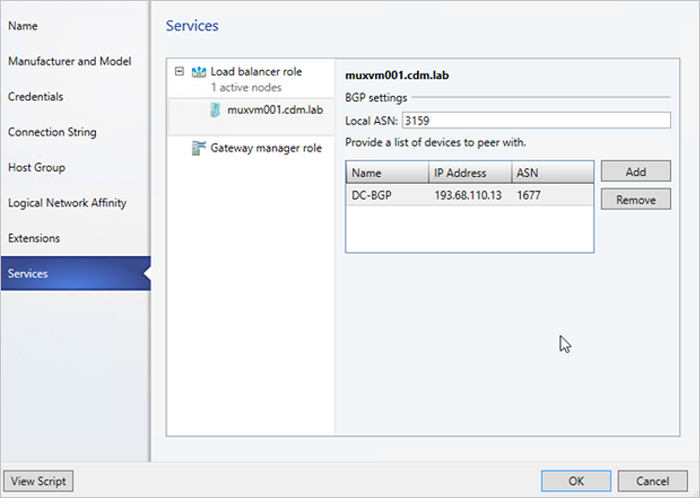
Výběrem ok dokončete konfiguraci instance služby SLB/MUX.
Zkontrolujte okno Úlohy a ověřte, že se úspěšně dokončily úlohy Aktualizace role prostředků infrastruktury s požadovanou konfigurací a Přidružit instanci služby k rolím infrastruktury .
K dokončení operace vytvoření partnerského vztahu protokolu BGP je potřeba nakonfigurovat protokol BGP na vytvoření partnerského vztahu s instancí služby SLB/MUX na směrovači. Pokud používáte hardwarový směrovač, musíte se podívat do dokumentace dodavatele, jak nastavit partnerský vztah protokolu BGP pro toto zařízení.
Musíte taky znát IP adresu instance služby SLB/MUX, kterou jste předtím nasadili. Uděláte to tak, že se buď přihlásíte k virtuálnímu počítači SLB MUX a spustíte příkaz ipconfig /all z příkazového řádku, nebo můžete IP adresu získat z konzoly VMM.
Poznámka
Zadejte IP adresu z tranzitní sítě.
Pokud po vytvoření partnerského vztahu vytvoříte nový fond virtuálních IP adres, musíte všechny takové fondy virtuálních IP adres inzerovat pomocí konzoly VMM.
Po ověření můžete pro vyrovnávání zatížení začít používat nástroj SLB. Související informace najdete v tématu Vyrovnávání zatížení síťového provozu a konfiguraci pravidel překladu adres (NAT).
Odebrání nástroje pro vyrovnávání zatížení softwaru z prostředků infrastruktury SDN
Tímto postupem se odebere SLB z prostředků infrastruktury SDN.
Další kroky
Váš názor
Připravujeme: V průběhu roku 2024 budeme postupně vyřazovat problémy z GitHub coby mechanismus zpětné vazby pro obsah a nahrazovat ho novým systémem zpětné vazby. Další informace naleznete v tématu: https://aka.ms/ContentUserFeedback.
Odeslat a zobrazit názory pro